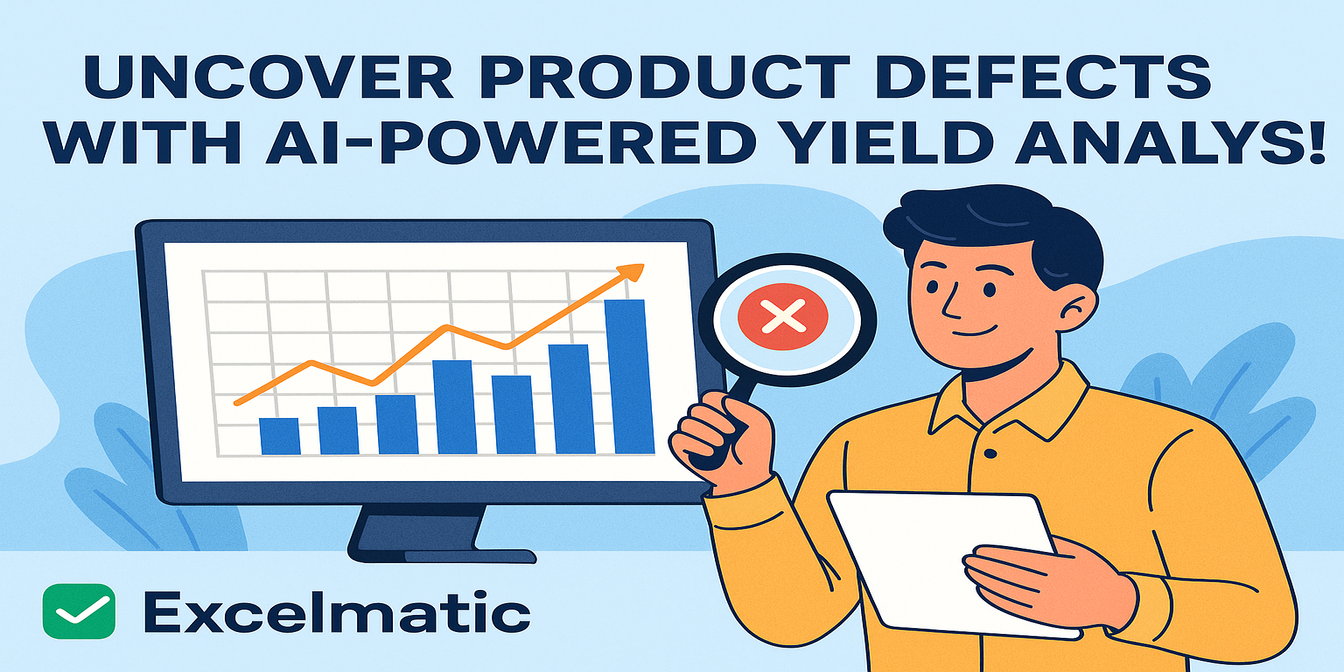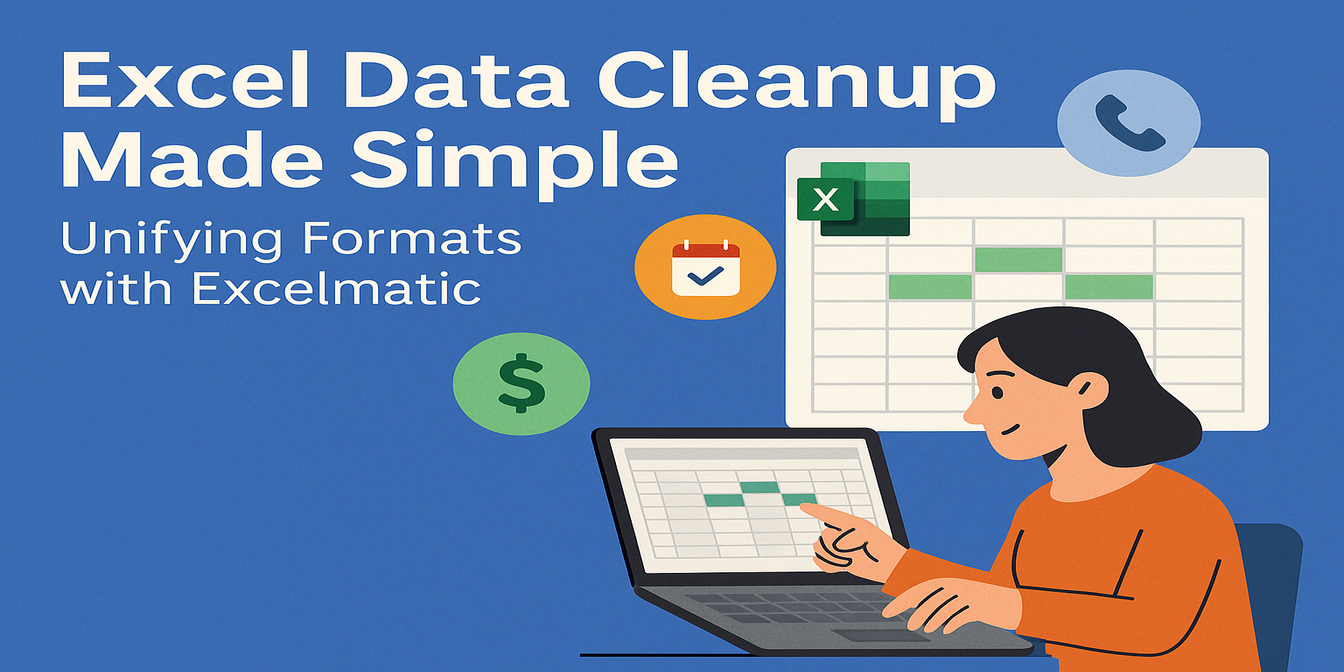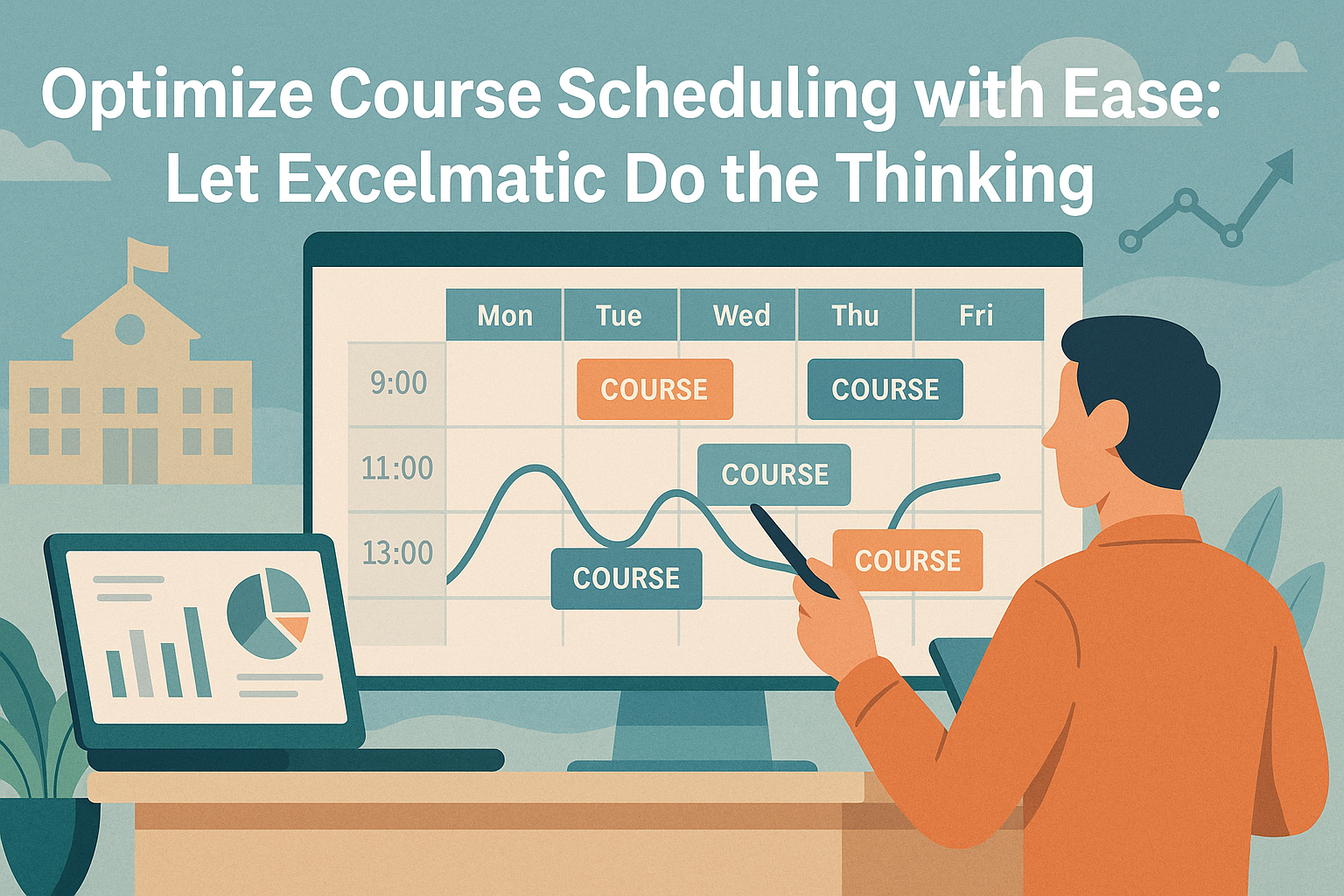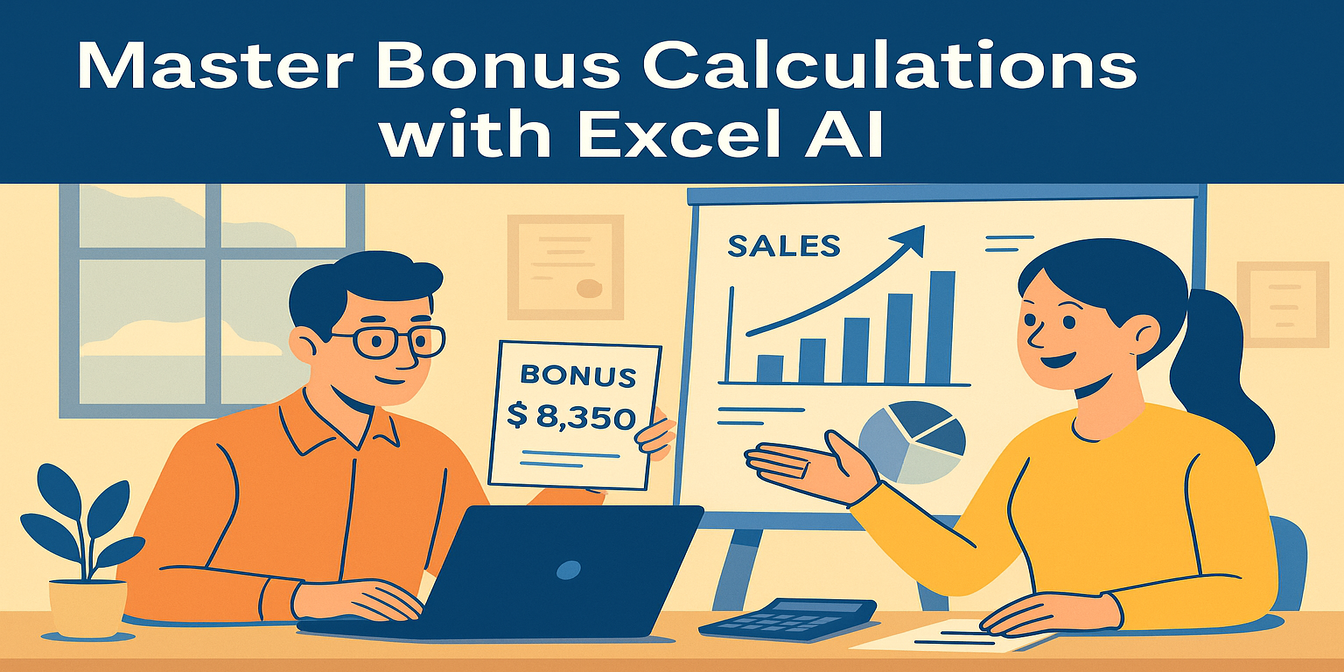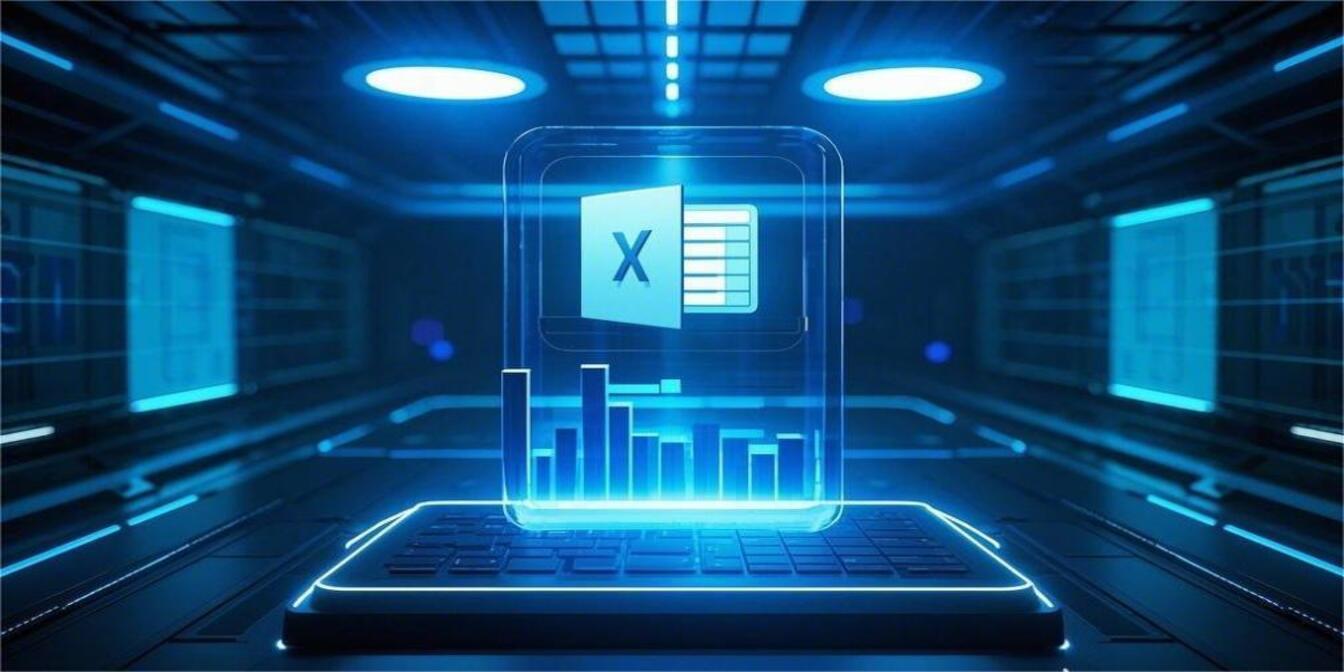Si vous avez déjà dû gérer un planning de production dans Excel, vous savez que c'est comme une partie sans fin de Tetris — déplacer les tâches, jongler avec les capacités et prier pour que rien ne casse. Vous pensez avoir trouvé la solution, puis une commande de dernière minute, une livraison retardée ou une panne de machine vient tout gâcher.
Pour la plupart des équipes de production, la planification reste une danse manuelle dans Excel — filtrer par date, compter les heures machine, vérifier les stocks, colorer les chevauchements, écrire des formules pour signaler les conflits... jusqu'à ce que la feuille ressemble à une œuvre d'art moderne.
Et tout ce que vous vouliez savoir était : Sommes-nous surbookés la semaine prochaine ? Qui est inactif ? Peut-on caser cette commande urgente sans tout dérégler ?
Parcourons d'abord la galère — puis je vous montrerai comment Excelmatic en fait un tour de magie en une phrase.
Méthode Excel traditionnelle : Épuisante mais familière
Imaginons que vous ayez un tableau de 30 tâches de production — chacune avec des dates de début, durées, machines assignées et statuts. Vous voulez voir quelles machines sont surchargées et lesquelles ont du mou la semaine prochaine.
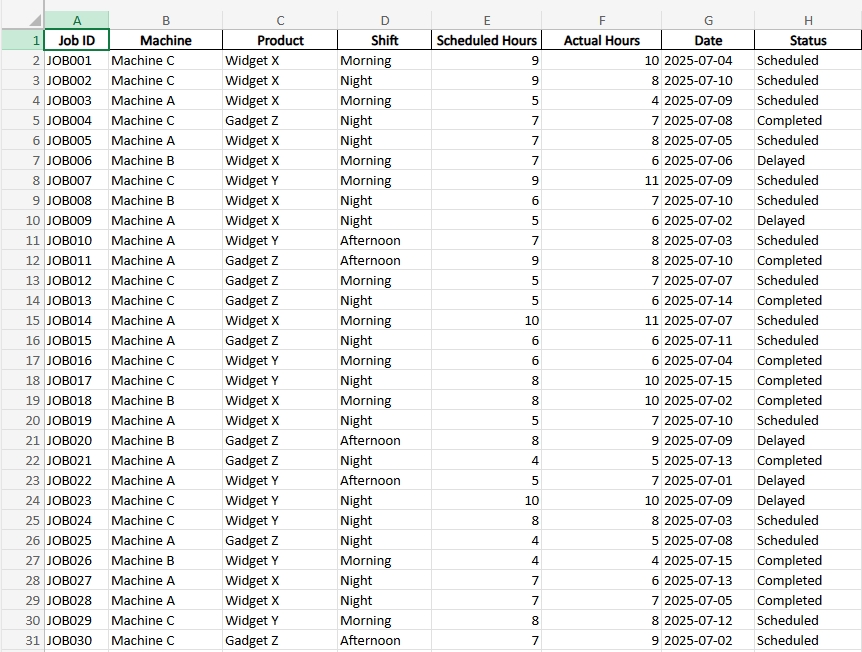
Voici comment vous procéderiez normalement :
Étape 1 : Créer un axe temporel. Insérez une ligne de jours ou semaines correspondant à la fenêtre de production.
Étape 2 : Construire un diagramme de Gantt. Utilisez la mise en forme conditionnelle, des colonnes auxiliaires ou des formules
=IF(AND(...))pour marquer les affectations par jour et par machine.Étape 3 : Compter l'utilisation. Utilisez
COUNTIFouSUMPRODUCTpour totaliser le nombre de tâches par machine et par jour.Étape 4 : Signaler les conflits. Surlignez les cellules où la charge dépasse la capacité (ex. plus d'une tâche par créneau).
Étape 5 : Réassigner manuellement. En cas de conflit, vous essayez de changer de machine, ajuster les dates ou caser les tâches dans des créneaux étroits.
Ça marche. Mais c'est fragile. Un mauvais glisser-déposer, et vos formules sont cassées. Vous passerez plus de temps à réparer le formatage qu'à prendre des décisions.
Exemples de questions qu'Excelmatic peut résoudre instantanément
Avec Excelmatic, importez votre planning de production, posez votre question en français naturel, et obtenez des réponses intelligentes et claires. Sans formules. Sans graphiques à construire.
Voici trois questions que vous pourriez poser immédiatement :
Affichez un diagramme en barres du nombre de tâches programmées par machine.
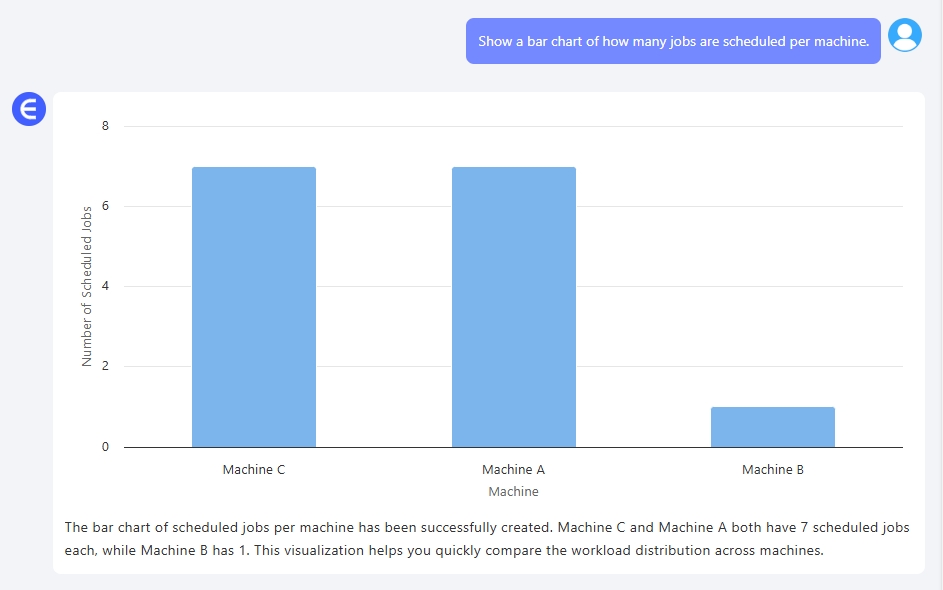
Visualisez instantanément la répartition de charge et repérez les goulots d'étranglement.
Quelles tâches de production se chevauchent sur la même machine ?
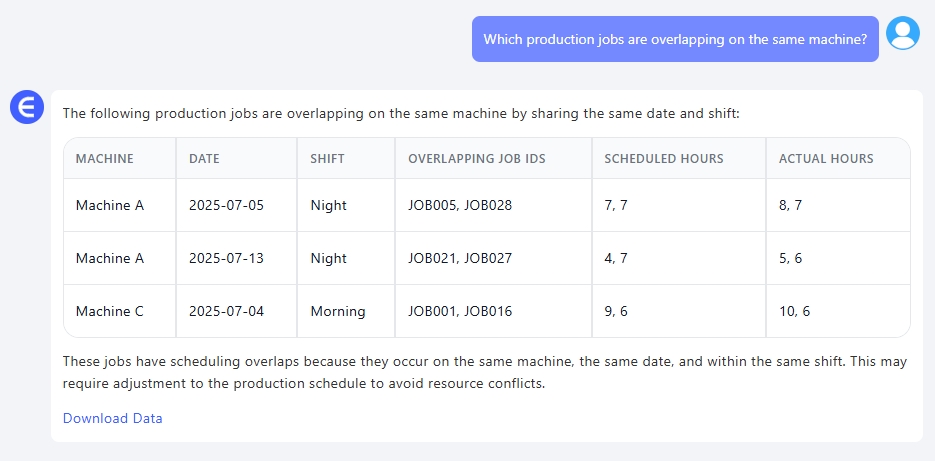
Détectez les conflits d'ordonnancement sans avoir à parcourir des cellules colorées.
Quelles machines sont inactives plus de 2 jours cette semaine ?
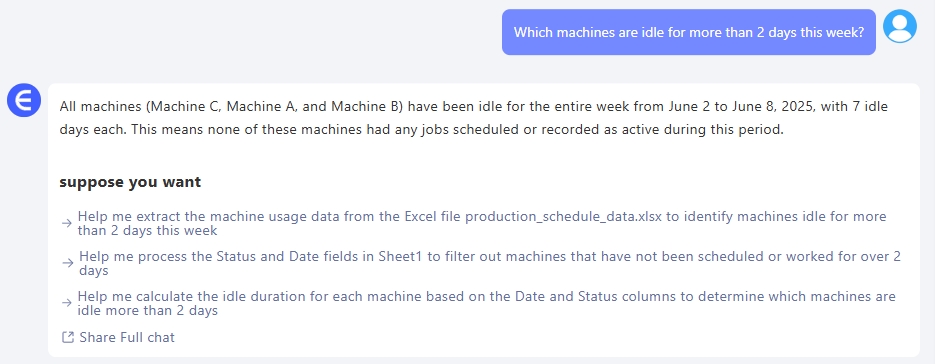
Trouvez des opportunités pour optimiser la capacité et booster l'utilisation.
Et vous pouvez poser ces questions aussi naturellement qu'à un collègue.
Excelmatic vs. Excel manuel : La vraie différence
La méthode traditionnelle donne des résultats — à terme. Mais avec des frictions :
- La configuration prend du temps
- Les ajustements cassent tout
- La collaboration est pénible
- La visualisation demande des astuces
Excelmatic évite tout ça. Vous vous concentrez sur ce que vous devez savoir, pas sur comment l'extraire.
Au lieu de dix étapes, c'est juste :
Quelles machines sont surchargées cette semaine ?
Terminé. Graphique généré. Réponse prête.
Et maintenant ?
Si vous en avez assez de traiter Excel comme un labyrinthe juste pour répondre à des questions simples d'ordonnancement, essayez Excelmatic. Vous passerez moins de temps à formater et plus à affiner votre flux.
Les équipes de production devraient se concentrer sur fabriquer, pas sur faire fonctionner des feuilles de calcul.